Word中快速插入页码
1、首先,我们打开一个WORD文档。
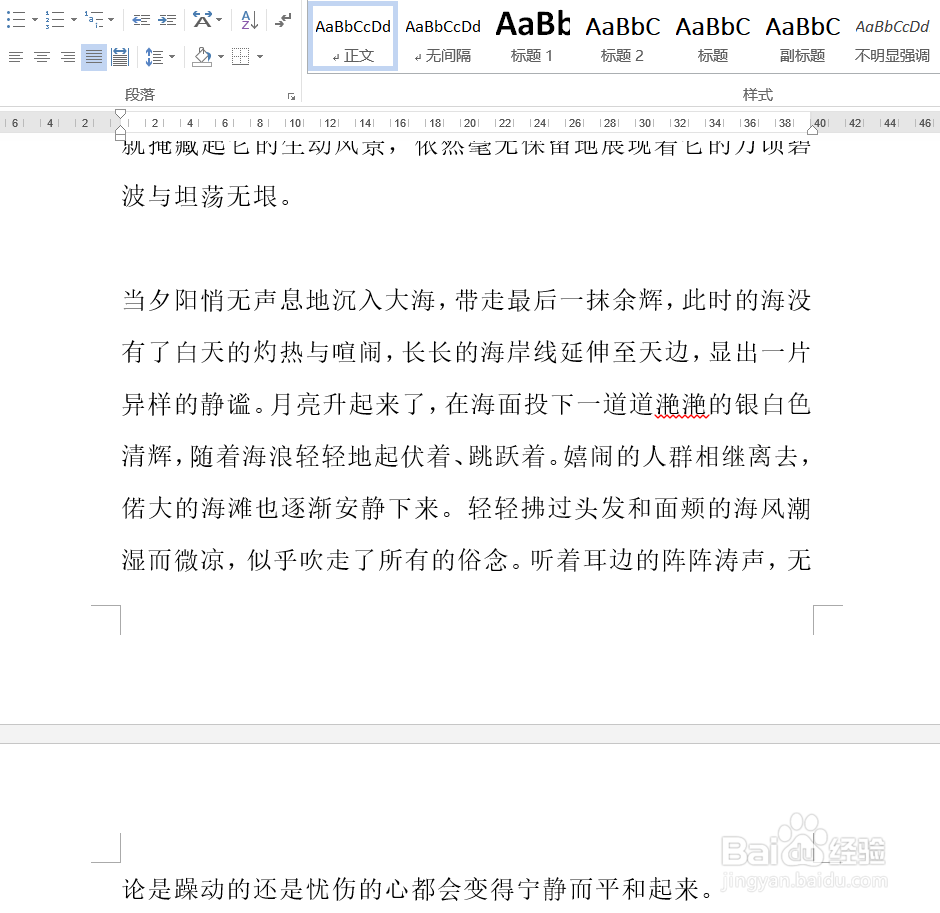
2、然后,我们将鼠标放在页底部如图,双击。

3、这时候在标题上方就出现了一个页码设置,我们点击设计。

4、在页码和页脚当中,我们选择页码的下方三角。

5、再选择页码底端,我们在这里可以选择一个页码样式。
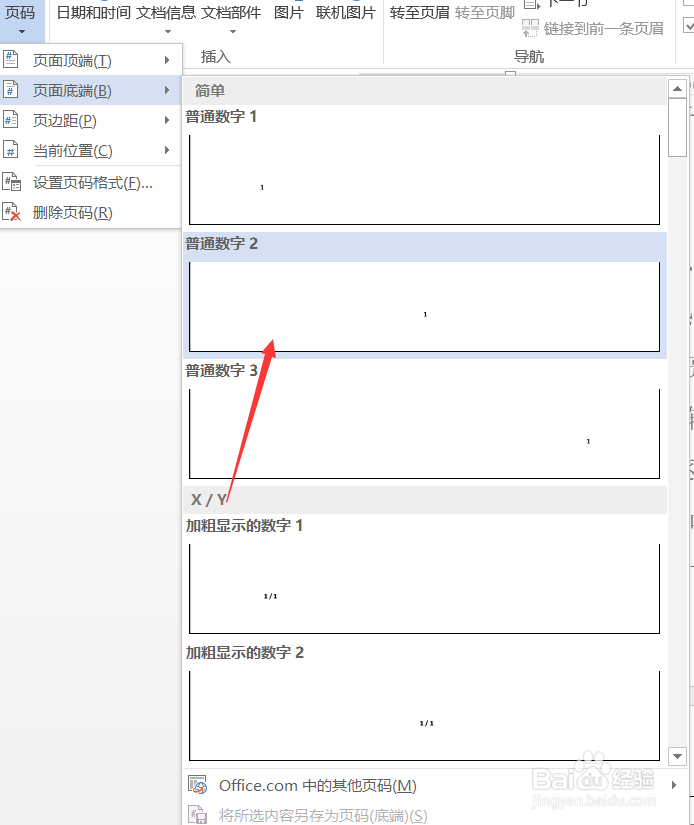
6、这个时候点击关闭页码页脚。
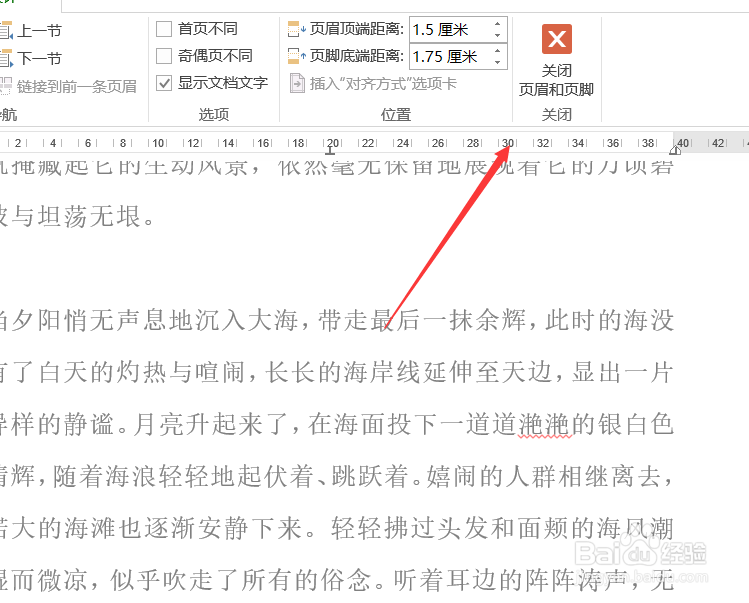
7、这个时候我们可以看到下方的页码了。
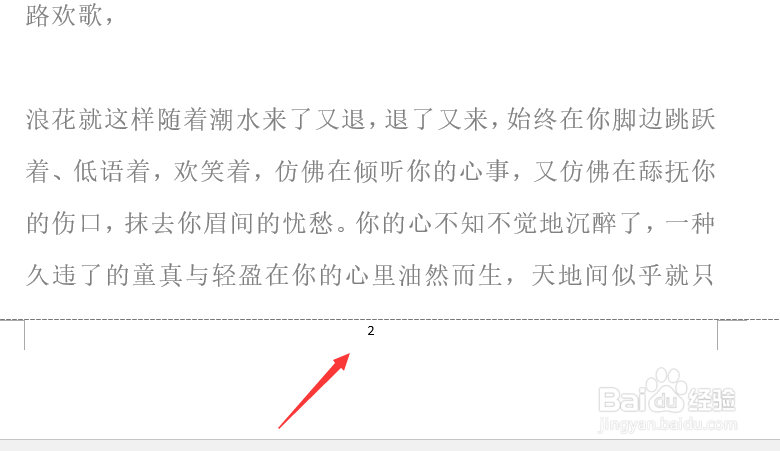
声明:本网站引用、摘录或转载内容仅供网站访问者交流或参考,不代表本站立场,如存在版权或非法内容,请联系站长删除,联系邮箱:site.kefu@qq.com。
阅读量:174
阅读量:34
阅读量:105
阅读量:147
阅读量:157